SOFTWARES DE VIRTUALIZACIÓN
- 27 Mayo 2022 |
- Publicado en Blog
SOFTWARES DE VIRTUALIZACIÓN
La Importancia de la Virtualización en el Entorno IT Moderno
La virtualización cumple un papel crucial en el panorama tecnológico actual. Sobre todo porque nos resulta muy útil en pruebas, con su implementación en diversas plataformas o acceso a múltiples sistemas operativos, los entornos virtuales ofrecen una versatilidad muy conveniente. Es por eso, que en este articulo vamos a hablar de las tres opciones más destacadas, las cuales serían: VMware Workstation, Oracle VirtualBox y Hyper-V.
Los programas de virtualización nos permiten ejecutar aplicaciones diseñadas para sistemas operativos diferentes o versiones anteriores del mismo, mediante la creación de máquinas virtuales también conocidas como "VM". Estas VM's proporcionan acceso a sistemas distintos al instalado en el equipo físico, lo cual nos abre muchísimas posibilidades.
VMware:
- Desarrollada por VMware, actúa como un hipervisor situado en un servidor físico, permitiendo la ejecución de múltiples sistemas operativos en una sola máquina.
- Nos ofrece una amplia gama de productos que incluyen herramientas de virtualización, almacenamiento de software y redes.
- Nos proporciona opciones avanzadas de seguridad y además es compatible con múltiples sistemas operativos.
- Utiliza eficientemente los recursos del host para ejecutar los sistemas operativos en entornos virtuales asignados.
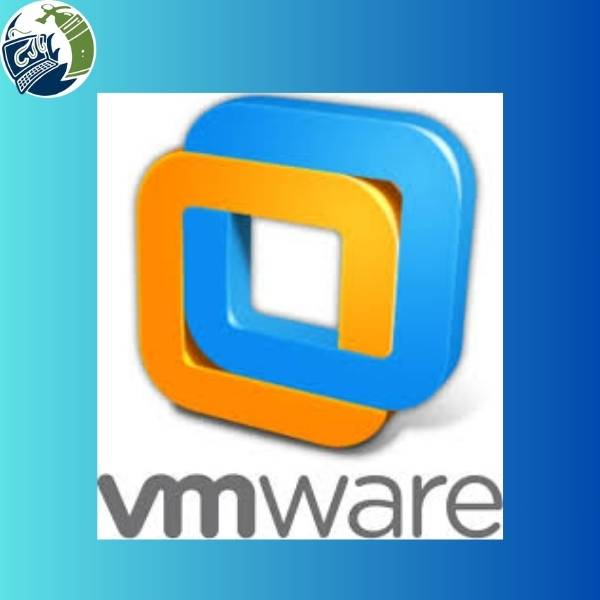
- VirtualBox:
- Ofrecido por Oracle, es una herramienta que nos da la posibilidad para la creación de máquinas virtuales que soporten varios sistemas operativos, como Windows XP, Linux, Ubuntu y macOS, entre otros...
- Es un software algo "robusto" por decirlo de alguna manera, pero de alto rendimiento, también es adecuado tanto para nuestro uso doméstico como también para uso empresarial.
- Se distribuye como un software de código abierto, lo que lo hace accesible y adaptable para cubrir la variedad de nuestras necesidades.
- Y por último nos permite la virtualización en una amplia gama de sistemas operativos host.

- Hyper-V:
- Es la solución de virtualización más reciente de la gran empresa Microsoft, la cual reemplaza al antiguo Windows Virtual PC. Aunque por desgracia no está disponible en la versión Home de Windows, nos ofrece la capacidad de ejecutar múltiples sistemas operativos, incluidos Linux, FreeBSD y versiones anteriores de Windows. Lo cual resulta muy beneficioso y lo hace una buena alternativa.
- Nos permite agregar dispositivos virtuales adicionales a las máquinas virtuales, como por ejemplo discos duros y conmutadores.
- Facilita la prueba de otros sistemas operativos y la ejecución de programas que requieren versiones anteriores de Windows. Dándonos así una amplia variedad.
- Nos permite la exportación de máquinas virtuales a otros sistemas Hyper-V, incluido Azure. O lo que también significa compatibilidad, lo cual es algo positivo.
- A pesar de todas estas ventajas, Hyper-V cuenta algunas limitaciones, como por ejemplo una interfaz que carece de ciertas funciones y un soporte bastante pobre para Linux.

Fuentes: www.ionos.es
Vista Alegre / Diego Orozco
Si desea asesoramiento o cualquier servicio, contáctenos:
Metro Manuel Becerra
Calle Doctor Esquerdo 12, local 6
28028 Madrid
Fijo: 910174686
Móvil: 651531890
Esta dirección de correo electrónico está siendo protegida contra los robots de spam. Necesita tener JavaScript habilitado para poder verlo.
Metro Cuatro Caminos
Calle Hernani 13, local 97
28020 Madrid
Fijo: 910237098
Móvil: 620679252




